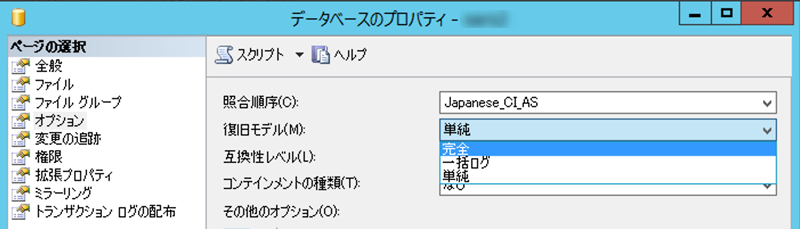Xcodeでプロジェクトを開く
他人のXcodeプロジェクトを開く場合、下記のようなエラーが出ることがあります。

Showing Recent Messages
Build system information
error: /Users//Documents//.debug.xcconfig: unable to open file (in target “” in project ““) (in target ‘‘)
このようなエラーの場合、CocoaPodsが入っていません。
CocoaPods インストール
CocoaPodsは、GitHubなどのライブラリを自動管理してくれるツールです。
MacにRubyが入っているか確認します。
ruby -v
ruby 2.3.7p456 (2018-03-28 revision 63024) [universal.x86_64-darwin18]
CocoaPodsをインストールします。
sudo gem update –system
sudo gem install -n /usr/local/bin cocoapods
pod setup
プロジェクトファイルにインストールします。
Xcodeで開発したプロジェクトを展開し、pod インストールします。
プロジェクトファイルのディレクトリまで移動したあと、下記のコマンドを実行します。
pod deintegrate
pod install
Xcodeでプロジェクトファイルを開く場合は*. xcworkspace
プロジェクトファイルを開く場合は、*. xcodeprojではなく*. xcworkspaceを開く